Зміст:

Google Chrome – це один з найпопулярніших веб-браузерів, який має велику кількість корисних функцій. Одна з таких функцій – це здатність зберегти сторінку у форматі PDF. Це особливо зручно, коли вам потрібно зберегти веб-сторінку для подальшого використання без доступу до Інтернету. У цій статті ми покажемо вам, як саме зберегти сторінку у Google Chrome у форматі PDF.
Перш за все, відкрийте сторінку, яку ви хочете зберегти в PDF. Потім натисніть на кнопку меню в правому верхньому куті вікна браузера – три вертикальні крапки. З’явиться список доступних опцій. Виберіть “Друк” зі списку.
Примітка: Якщо вам зручніше, ви можете відкрити меню “Друку” шляхом натиснення на комбінацію клавіш Ctrl+P (для Windows) або Command+P (для MacOS).
Після вибору опції “Друк” з’явиться вікно налаштувань друку. У цьому вікні ви можете змінити розмір сторінки, масштабування та інші параметри друку. Але для збереження веб-сторінки у форматі PDF нам потрібно вибрати принтер “Зберегти в PDF”.
Як зберегти сторінку в Google Chrome у PDF

Google Chrome є одним з найпопулярніших веб-переглядачів, який надає можливість зберегти сторінки у форматі PDF. Це особливо корисно, якщо вам потрібно зберегти веб-сторінку для подальшого використання або друку без втрати форматування.
Ось кроки, які ви можете виконати, щоб зберегти сторінку в Google Chrome у форматі PDF:
- Відкрийте сторінку, яку ви хочете зберегти
- Клацніть правою кнопкою миші на сторінці (або на будь-якому вільному місці сторінки)
- В контекстному меню виберіть опцію “Друкувати” або використайте комбінацію клавіш “Ctrl + P”
- У вікні друку виберіть “Друкувати в PDF” як дестинацію друку
- Натисніть кнопку “Друкувати”
- У вікні “Зберегти як” виберіть місце збереження файлу і введіть ім’я для PDF-файлу
- Натисніть кнопку “Зберегти”
Це все! Тепер ви зберегли сторінку в Google Chrome у форматі PDF і можете зручно використовувати її.
Зверніть увагу, що у деяких випадках можуть виникнути проблеми з форматуванням або відображенням сторінки в PDF. У такому разі вам може знадобитися спробувати інші способи збереження сторінки, наприклад, використання онлайн-сервісів перетворення сторінки у PDF.
Крок 1: Відкрийте потрібну сторінку
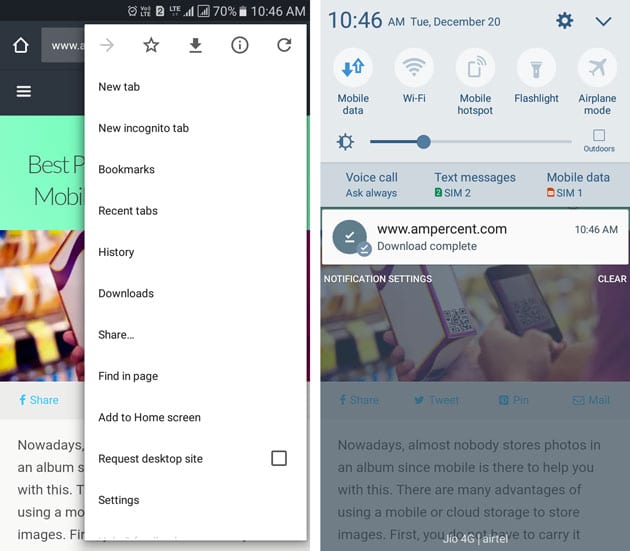
Першим кроком у збереженні сторінки у форматі PDF є відкриття потрібної сторінки у браузері Google Chrome.
Запустіть браузер Google Chrome, а потім введіть URL-адресу потрібної сторінки у поле адреси браузера і натисніть клавішу Enter або клікніть на кнопку “Перейти”.
Страниця має відкритися у вашому веб-браузері. Переконайтеся, що усі елементи сторінки повністю завантажуються та відображаються.
Примітка: Переконайтеся, що у вас є активне підключення до Інтернету перед тим, як відкривати сторінку.
Крок 2: Виберіть “Друк” зі списку опцій
Після того, як ви відкрили потрібну сторінку в Google Chrome, потрібно виконати кілька простих дій, щоб зберегти її у PDF-форматі. Другим кроком буде вибір опції “Друк”.
Щоб це зробити, натисніть на кнопку “Меню” (три крапки, розташовані вертикально) в правому верхньому кутку вікна браузера. Після цього відкриється випадаюче меню зі списком опцій.
Примітка: Іншим шляхом увійти в список опцій є натискання клавіші “Ctrl” + “P” (на Windows) або “Cmd” + “P” (на Mac).
У випадаючому меню виберіть опцію “Друк”. Це приведе до відображення вікна друку з додатковими налаштуваннями.
Крок 3: Установіть формат зберігання на “PDF” і натисніть “Зберегти”

Після відкриття сторінки, яку ви хочете зберегти у форматі PDF у Google Chrome, перейдіть до меню “Друк”.
Для цього ви можете клікнути на три крапки в правому верхньому куті браузера і обрати пункт меню “Друк”, або використати гарячу клавішу “Ctrl + P” для швидкого відкриття діалогового вікна друку.
У вікні друку з’явиться попередній перегляд сторінки зі всіма налаштуваннями друку.
На цьому кроці вам потрібно встановити потрібний формат зберігання на “PDF”. Для цього виберіть опцію “Друк в PDF” у випадаючому списку формату.
Після вибору формату PDF, переконайтеся, що ви обрали правильний принтер і вигляд сторінки відповідає вашим очікуванням.
Натисніть на кнопку “Зберегти” для початку процесу збереження сторінки у вибраному форматі.
З’явиться діалогове вікно “Зберегти як”, де ви можете обрати розташування збереження файлу, надати йому ім’я і натиснути “Зберегти”, щоб завершити процес.
Після цього ваша сторінка буде збережена у форматі PDF, готова для подальшого використання.